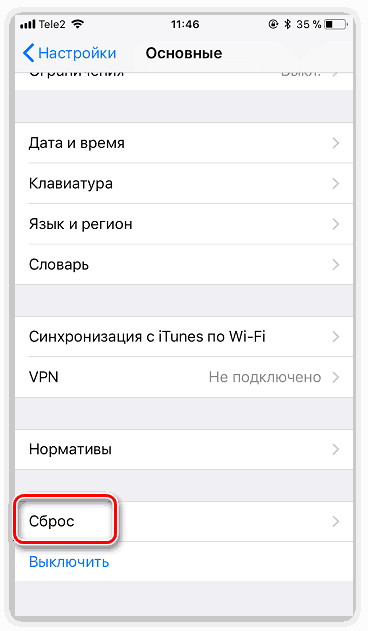Как да деактивирате синхронизирането между два iPhone
Ако имате няколко iPhone, най-вероятно те са свързани със същия акаунт на Apple ID. На пръв поглед това може да изглежда много удобно, например, ако приложението е инсталирано на едно устройство, то автоматично ще се появи на второто. Въпреки това, не само тази информация се синхронизира, но също така и повиквания, съобщения, дневник на повикванията, които могат да причинят определени неудобства. Разбираме как да деактивираме синхронизацията между два iPhone.
Съдържанието
Деактивиране на синхронизирането между два iPhone телефона.
По-долу ще разгледаме два метода, които ще ви позволят да деактивирате синхронизацията между iPhone.
Метод 1: Използвайте друг акаунт на Apple ID
Най-правилното решение, ако вторият смартфон се използва от друг човек, например член на семейството. Използването на един акаунт за няколко устройства има смисъл само ако всички те принадлежат на вас, и ги използвате изключително. Във всеки друг случай трябва да прекарвате време в създаването на Apple ID и да свързвате нов акаунт към второто устройство.
- Преди всичко, ако нямате втори акаунт на Apple ID, ще трябва да го регистрирате.
Още подробности: Как да създадете Apple ID
- Когато акаунтът е създаден, можете да продължите да работите с вашия смартфон. За да свържете нов акаунт в iPhone, ще трябва да върнете фабричните настройки.
![Нулирайте iPhone до фабричните настройки]()
Още подробности: Как да извършите пълно нулиране на iPhone
- Когато приветственото съобщение се появи на екрана на смартфона, извършете първоначалната настройка и след това, когато трябва да влезете в своя Apple ID, въведете новата информация за профила.
Метод 2: Деактивирайте настройките за синхронизиране
Ако решите да оставите един профил и за двете устройства, променете настройките за синхронизиране.
- За да предотвратите копирането на документи, снимки, приложения, журнали на повиквания и друга информация във втория смартфон, отворете настройките и след това изберете името на вашия Apple ID акаунт.
- В следващия прозорец отворете секцията “iCloud” .
- Намерете параметъра “iCloud Drive” и преместете плъзгача близо до него в неактивно положение.
- Освен това IOS предоставя функция „Handoff“ , която ви позволява да започнете действие на едно устройство и след това да продължите с друго. За да деактивирате този инструмент, отворете настройките и след това преминете към раздела "Основни" .
- Изберете секцията „Предаване“ и в следващия прозорец преместете плъзгача в близост до този елемент до неактивно състояние.
- За да направите FaceTime разговори само с един iPhone, отворете настройките и изберете раздела “FaceTime” . В секцията „Адресът на обаждането ви във FaceTime“ махнете отметката от допълнителни елементи, оставяйки например само телефонен номер. На втория iPhone трябва да изпълните същата процедура, но адресът трябва да бъде избран по различен начин.
- Подобни действия трябва да се извършат за iMessage. За да направите това, изберете раздела "Съобщения" в настройките. Отворете „Изпращане / получаване“ . Махнете отметката от допълнителната информация за контакт. Извършете същата операция на друго устройство.
- За да предотвратите дублиране на входящите повиквания във втория смартфон, изберете секцията „Телефон“ в настройките.
- Отидете на "На други устройства" . В новия прозорец махнете отметката от „Разрешаване на повиквания“ или деактивирайте синхронизацията за конкретно устройство по-долу.
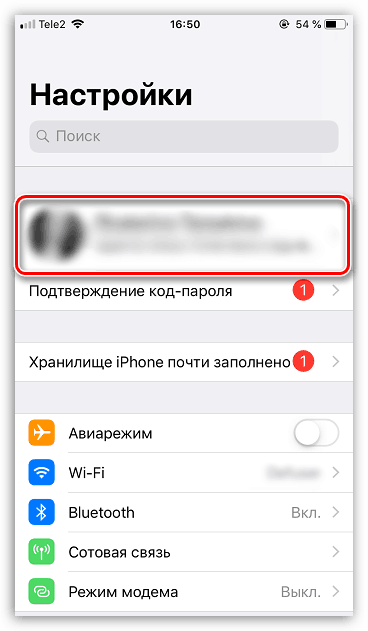
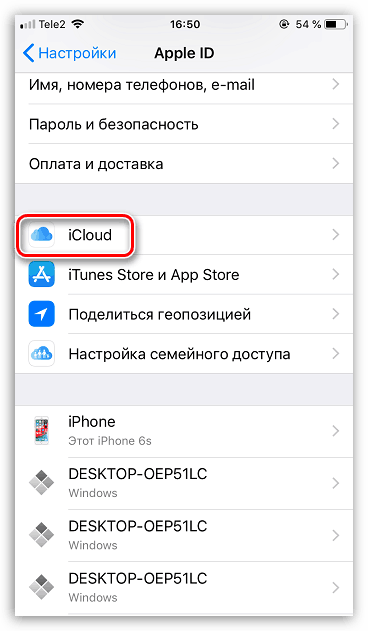
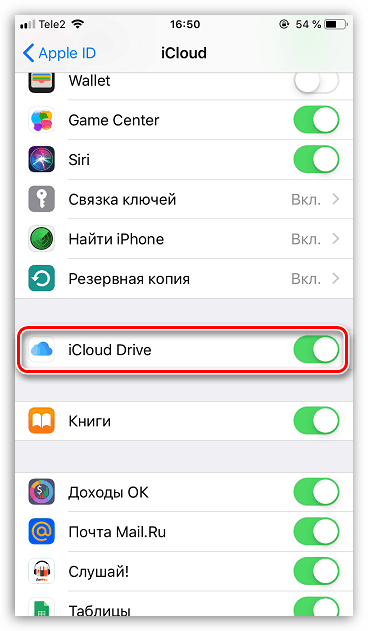
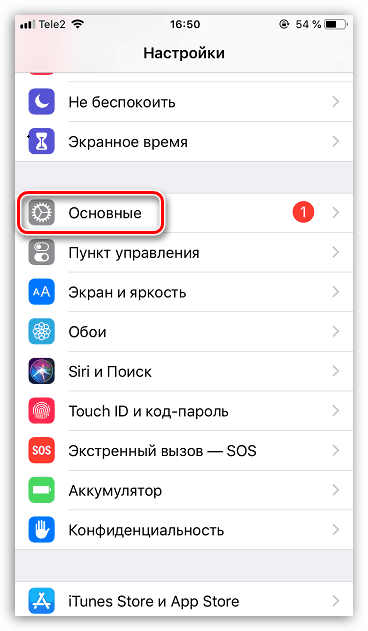
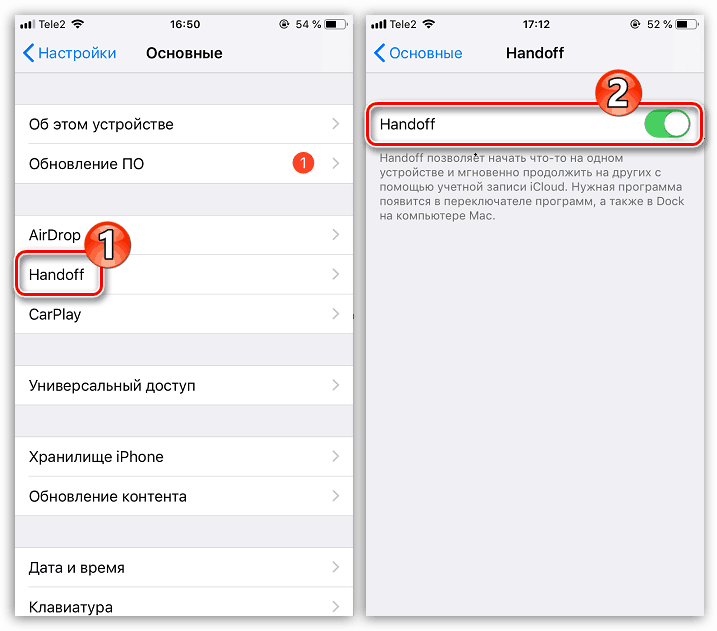
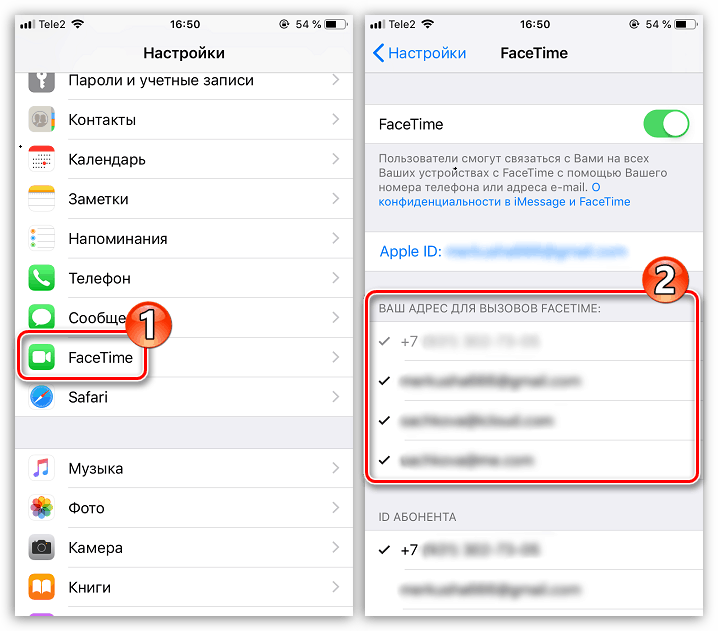
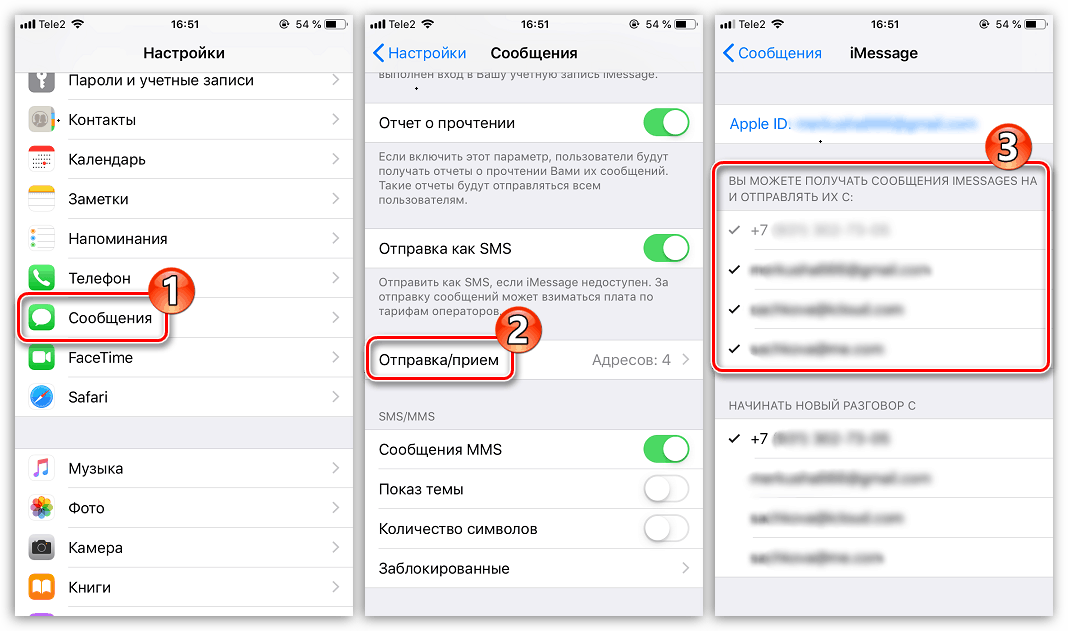
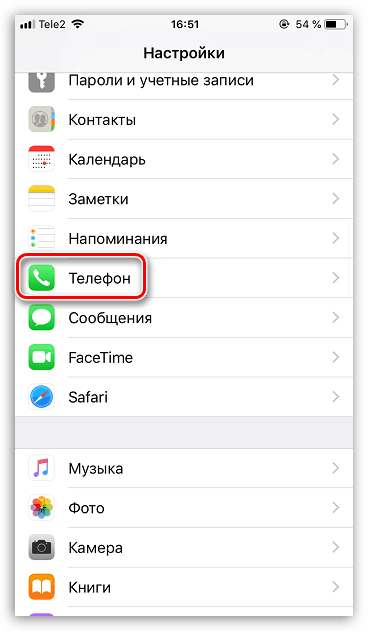
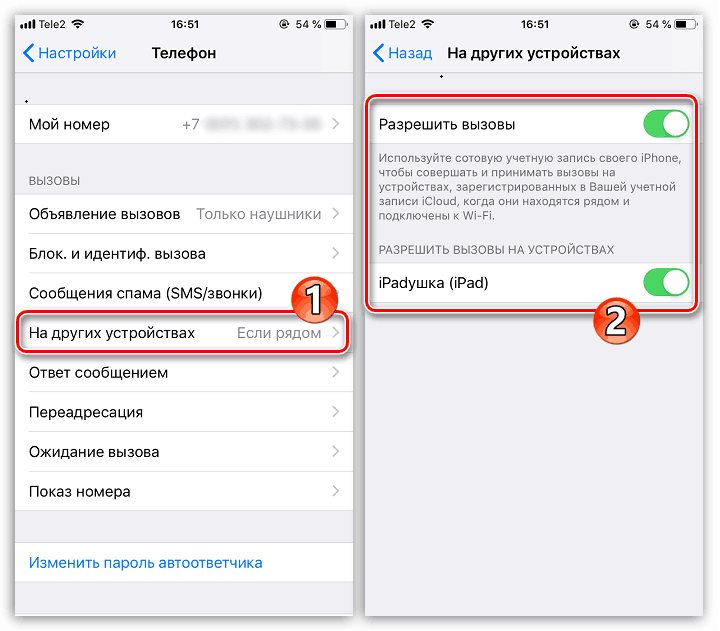
Тези прости съвети ще ви позволят да изключите синхронизирането между вашия iPhone. Надяваме се, че тази статия е полезна за вас.